ps打造绚丽心形图技巧
摘要:photoshop教程最终效果1、新建一个600*500大小的文档,背景选择黑色。将背景设为黑色,前景设置为白色,用系统自带的自定义形状工具...
photoshop教程 最终效果

1、新建一个600 * 500大小的文档,背景选择黑色。将背景设为黑色,前景设置为白色,用系统自带的自定义形状工具,选择心形形状,绘制白色心形,如下图。

2、右键心形图层,选择“栅格化图层”,按住Ctrl键不放,鼠标单击心形图层前面的缩略图,调出选区。羽化选区10 - 15个像素,按Delete删除,按Ctrl + D 取消选区,复制一层,按Ctrl + E 向下合并图层,使心形图层更亮。
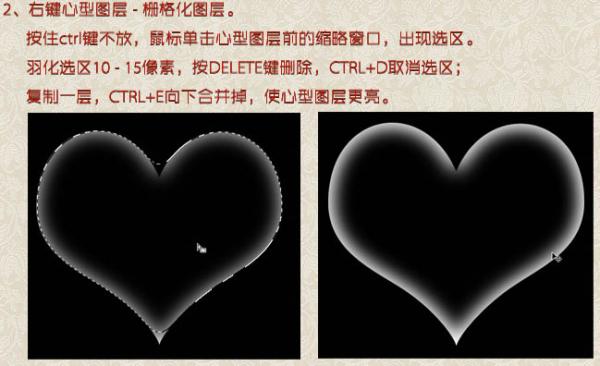
3、复制心形图层,按Ctrl + T 调出变形框,把心形变小,变换角度,并调整好位置。
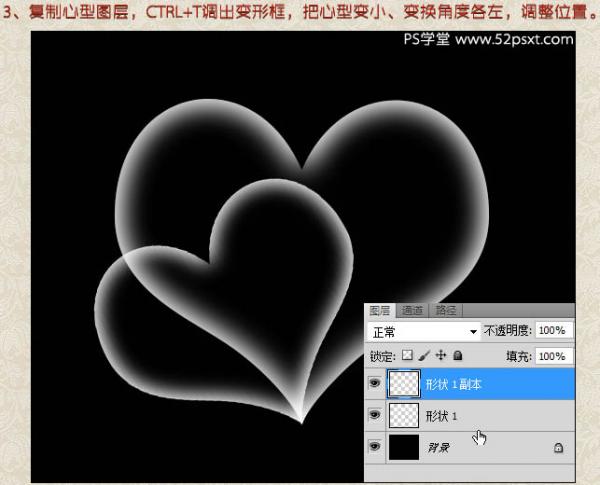
4、再复制第一个心形图层,变小、向右变换角度,调好位置如下图。

【ps打造绚丽心形图技巧】相关文章:
